アンカーCMSは、無料のオープンソースで、シンプル、軽量、強力なコンテンツ管理システムです。シンプルさとエレガンスを重視したパフォーマンスで特別に設計されています。 Anchorには、簡単なインストール、カスタムCSS、JavaScript、HTMLの追加機能、ドラッグアンドドロップ機能などの多くの機能が付属しています。
このガイドでは、Ubuntu 18.04 LTS(Bionic Beaver)サーバーにAnchorCMSをインストールする方法について説明します。
- Ubuntu18.04を実行しているサーバー。
- sudo権限を持つroot以外のユーザー。
LAMPサーバーをインストールする
アンカーCMSは、PHPで記述されたWebサーバー上で実行され、MariaDBを使用してデータを保存します。そのため、Apache、MariaDB、PHPをシステムにインストールする必要があります。
まず、次のコマンドを使用してApacheとMariaDBをインストールします。
sudo apt-get install apache2 mariadb-server -y
次に、最新バージョンのPHPをインストールするには、ondrejリポジトリを追加する必要があります。次のコマンドでリポジトリを追加できます:
sudo apt-get install software-properties-common
sudo add-apt-repository ppa:ondrej/php -y
リポジトリがインストールされたら、次のコマンドを使用して、リポジトリを更新し、すべての依存関係とともにPHPをインストールします。
sudo apt-get update -y
sudo apt-get install php7.2 libapache2-mod-php7.2 php7.2-common php7.2-mysql php7.2-mcrypt php7.2-mbstring php7.2-xmlrpc php7.2-soap php7.2-gd php7.2-xml php7.2-cli php7.2-curl php7.2-zip -y
すべてのパッケージがインストールされたら、PHPのデフォルト構成ファイルを編集します。
sudo nano /etc/php/7.2/apache2/php.ini
次の変更を行います:
memory_limit = 256M upload_max_filesize = 150M max_execution_time = 360 date.timezone = Asia/Kolkata
ファイルを保存して閉じてから、ApacheおよびMariaDBサービスを開始し、次のコマンドを使用して起動時に開始できるようにします。
sudo systemctl start apache2
sudo systemctl enable apache2
sudo systemctl start mysql
sudo systemctl enable mysql
開始する前に、MariaDBのデフォルトのインストールを保護する必要があります。これを行うには、次のスクリプトを実行します。
sudo mysql_secure_installation
以下に示すように、すべての質問に答えてください。
Enter current password for root (enter for none):
Set root password? [Y/n]: N
Remove anonymous users? [Y/n]: Y
Disallow root login remotely? [Y/n]: Y
Remove test database and access to it? [Y/n]: Y
Reload privilege tables now? [Y/n]: Y
MariaDBが保護されたら、MariaDBシェルにログインします。
mysql -u root -p
ルートパスワードを入力してEnterキーを押し、次のコマンドでデータベースとユーザーを作成します。
MariaDB [(none)]> CREATE DATABASE anchor_db;
MariaDB [(none)]> CREATE USER anchor_user;
次に、次のコマンドを使用してアンカーデータベースに権限を付与します。
MariaDB [(none)]> GRANT ALL PRIVILEGES ON anchor_db.* TO 'anchor_user'@'localhost' IDENTIFIED BY 'password';
次に、FLUSH PRIVILEGESコマンドを実行して、特権テーブルがMySQLによって再ロードされ、新しいcredentia $
を使用できるようにする必要があります。MariaDB [(none)]> FLUSH PRIVILEGES;
次に、次のコマンドを使用してMariaDBコンソールを終了します。
MariaDB [(none)]> \q
開始する前に、Composerをシステムにインストールする必要があります。 Composerは、PHPの依存関係マネージャーです。次のコマンドでインストールできます:
curl -sS https://getcomposer.org/installer | sudo php -- --install-dir=/usr/local/bin --filename=composer
次に、次のコマンドを使用してアンカーCMSをダウンロードします。
cd /var/www/html
sudo composer create-project anchorcms/anchor-cms
sudo mv anchor-cms anchor
次に、アンカーディレクトリに適切な権限を付与します。
sudo chown -R www-data:www-data /var/www/html/anchor/
sudo chmod -R 755 /var/www/html/anchor/
まず、アンカーCMS用のApache仮想ホストファイルを作成する必要があります。次のコマンドで作成できます:
sudo nano /etc/apache2/sites-available/anchor.conf
次の行を追加します:
<VirtualHost *:80>
ServerAdmin [email protected]
DocumentRoot /var/www/html/anchor
ServerName example.com
<Directory /var/www/html/anchor/>
Options FollowSymlinks
AllowOverride All
Require all granted
</Directory>
ErrorLog ${APACHE_LOG_DIR}/anchor_error.log
CustomLog ${APACHE_LOG_DIR}/anchor_access.log combined
</VirtualHost>
ファイルを保存し、次のコマンドでApache仮想ホストファイルを有効にします。
sudo a2ensite anchor
次に、次のコマンドを使用して、Apache rewriteモジュールを有効にし、apacheサービスをリロードします。
sudo a2enmod rewrite
sudo systemctl restart apache2
次に、Webブラウザーを開き、URL http://example.comを入力します。 。次のページにリダイレクトされます:
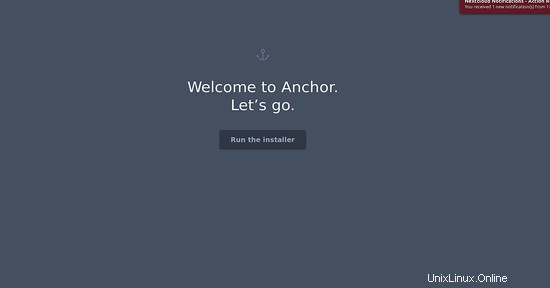
次に、インストーラーの実行をクリックします。 ボタン。次のページが表示されます:
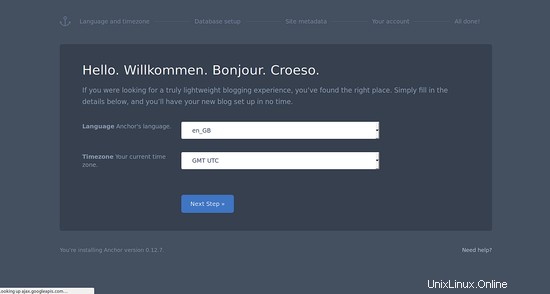
ここで、[言語とタイムゾーン]を選択し、[次へ]をクリックします ステップ ボタン。次のページが表示されます:
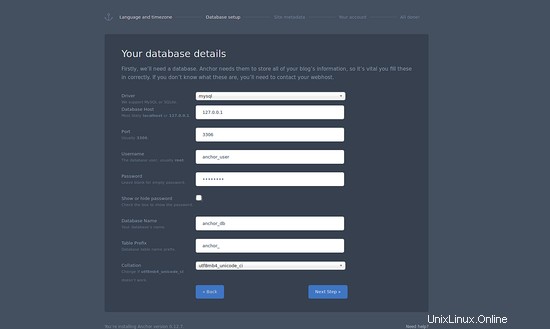
データベースの詳細を入力し、次のステップをクリックします ボタン。次のページが表示されます:
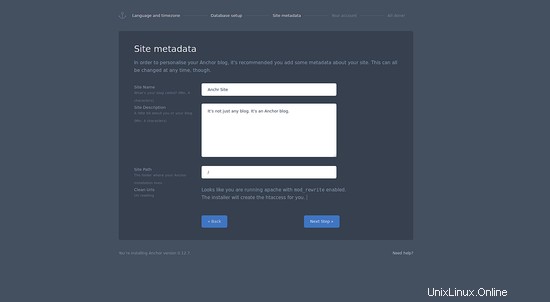
サイト名と説明を入力し、次のステップをクリックします ボタン。次のページが表示されます:
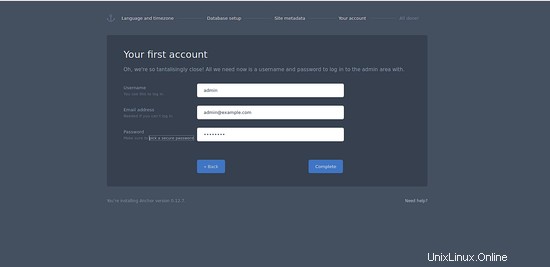
管理者のユーザー名、パスワード、メールアドレスを入力し、完了をクリックします ボタン。次のページが表示されます:
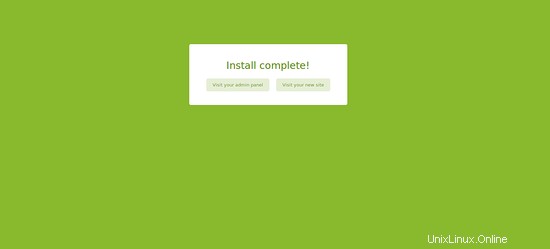
次に、管理パネルにアクセスをクリックします ボタン。次のページが表示されます:
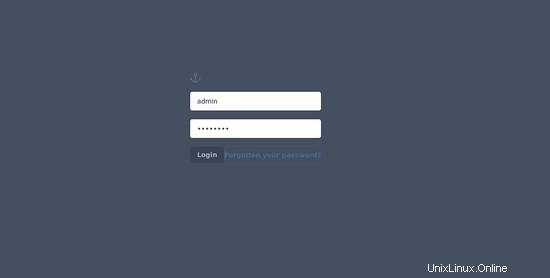
次に、管理者のユーザー名とパスワードを入力し、ログインをクリックします。 ボタン。次のページが表示されます:
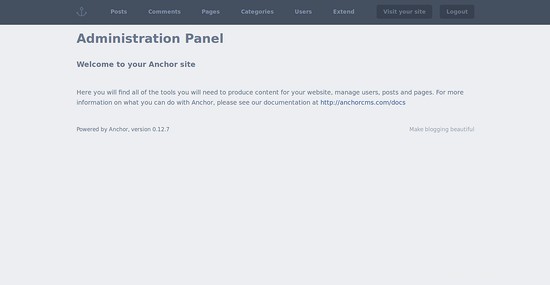
- Ubuntu
- アンカーCMS